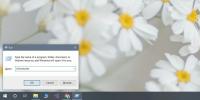Hur man kör PowerShell-skript med kortkommandon på Windows 10
PowerShell-skript tar lite inställning om du vill att de ska köras automatiskt vid en viss tidpunkt. Det kräver mer än att bara använda en schemalagd uppgift eftersom skriptet inte körs i PowerShell som en åtgärd. Om du inte letar efter att automatiskt köra dessa skript och istället vill köra PowerShell-skript med kortkommandon kan du göra just det. Det finns vissa begränsningar för denna process men inget som gör processen tråkig att använda.
PowerShell-skript med kortkommandon
Det första du behöver är PowerShell-skriptet. Gå vidare och skapa det. Flytta den någonstans som du vet att du inte kommer att ta bort den av misstag. När du har gjort det går du till skrivbordet och högerklickar på ett tomt område. Välj ny> Genväg från snabbmenyn.
Ange följande i platsfältet och se till att du byter ut "path-to-script" med den kompletta sökvägen till PowerShell-skriptet du vill köra med en kortkommando.
% SystemRoot% \ system32 \ WindowsPowerShell \ v1.0 \ powershell.exe -ExecutionPolicy Bypass -File "sökväg till skript"
Exempel
% SystemRoot% \ system32 \ WindowsPowerShell \ v1.0 \ powershell.exe -ExecutionPolicy Bypass -File "C: \ Users \ fatiw \ Desktop \ toastNotification.ps1"
Klicka på Nästa och ange ett namn för genvägen. Om du vill kan du också ändra ikonen som genvägen använder. Som standard kommer PowerShell-ikonen att användas.

När du har skapat genvägen högerklickar du på den och väljer Egenskaper från snabbmenyn. Gå till fliken Genväg, klicka i fältet 'Genvägsknapp' och spela in kortkommandot som du vill använda för att köra appen.
Du behöver bara ange en bokstav eller ett nummer. Ctrl + Alt-tangenterna läggs till som standard och kommer att ingå i alla kortkommandon för att köra appar / genvägar till appar.

Det borde göra tricket. Du kan nu köra skriptet med den genväg som du spelade in.
begränsningar
Jag nämnde tidigare att den här metoden har begränsningar, även om de inte är särskilt begränsande. Begränsningen är att genvägen, den du skapade, måste placeras på skrivbordet eller läggas till i Start-menyn. Om du flyttar genvägen någon annanstans, till exempel till en annan enhet på din dator, eller häcker den inuti en mapp, kommer inte kortkommandot att kunna köra skriptet.
Att hålla skriptet på skrivbordet är verkligen det mest pålitliga sättet att köra skript med en kortkommando. Det verkar som att använda alternativet Pin to Start i genvägsmenyn inte riktigt gör tricket och inte lägger till det i Start Menu-mappen. Det kan ha att göra med skriptet jag testade detta på så gå vidare och prova det själv. Om att lägga till genvägen till Start-menyn inte fungerar, måste du placera den på skrivbordet.
Sök
Nya Inlägg
Skapa ditt eget molnätverk med bladnätverk
Det finns många mjukvaror och webbtjänster där ute som ger synkroni...
Få åtkomst till vanliga applikationer från skrivbordsverktygsfältet med Coolbarz
Desktophanteringsapplikationer används för att ge dig enkel och sna...
5 sätt att öppna appar på Windows 10
Det är enkelt att öppna en app på Windows 10 om du har fäst den til...